| 本栏目:【PhotoShop教程】 | 内容为:Photoshop技巧:巧妙修改网页GIF图形按钮上的文字 |
这个例子在设计运用中比较多见,就是修改原背景上的文字。这个例子中的背景比较简单,字体也是常见的宋体。所以我们可以先把原来的字抹去,恢复干净的按钮背景,然后再模仿原来的字体和效果重新写上新的文字。

在Photoshop中使用缩放工具,将图像放大400%,要先将GIF图像的索引色模式转换为RGB的模式(选择菜单“图像-模式-RGB Color”)。
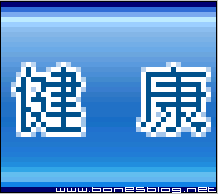
使用选择工具,选择矩形如下图所示。
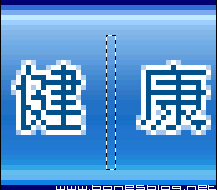
按下Ctrl+T键,对选区进行变形,向左右拖曳。
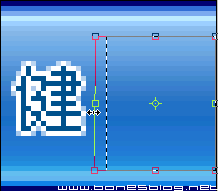
将变换的选区拖到两端后,按回车键进行确认变换,再执行Ctrl+D键取消选区。

输入文字“证券”。

在工具选项栏中如下图设置,最重要的是在“设置消除锯齿的方法”为“无”,这是在网络上应用小文字的必需。

在给图层上加上一个1个像素的描边。
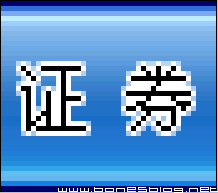
完成结果:

再使用字符调板调整一下字的间距即可。效果对比如下。


[上一篇:Photoshop 图片合成:蒙版应用技巧
] |
| [下一篇:Photoshop照片处理:去除美眉身体疤痕 ] |

